シニア世代がiPhoneを使いやすくするための設定方法を解説する連載記事「シニア世代のiPhone活用術」。今回のテーマは「iPhoneのホーム画面でアプリを非表示にする方法」です。
アプリを消さず、非表示に。誤操作の防止や不安解消にも!
iPhoneには多くのアプリがありますが、人によっては一切使わないものもあるでしょう。使い方のわからないアプリが並んでいると、誤ってタップして見知らぬ画面が開き困惑することも。なので、先回りしてスッキリ整理するのも一つの手です。
iPhoneでは、アプリそのものをiPhoneから削除する方法のほかに、アプリ自体はiPhoneの中に入れたまま、ホーム画面から取り除く方法もあります。ホーム画面から取り除いたアプリは、「アプリライブラリ」という画面から開けます。
また、画面に表示しておきたくなったら、いつでもホーム画面に戻すことが可能です。なお、アプリをホーム画面から取り除いても、通知は届きます。それもまた混乱の元のため、通知設定を見直すか、本当に不要ならアプリを削除しましょう。
アプリアイコンを非表示にする手順




※この記事は『Mac Fan 2025年1月号』に掲載されたものです。
おすすめの記事
著者プロフィール

小平淳一
Apple製品を愛するフリーランスの編集者&ジャーナリスト。主な仕事に「Mac Fan」「Web Desinging」「集英社オンライン」「PC Watch」の執筆と編集、企業販促物のコピーライティングなど。ときどき絵描きも。Webの制作・運用も担う。






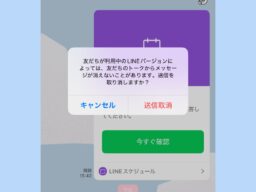



![アプリ完成間近! 歩数連動・誕生日メッセージ・タイマー機能など“こだわり”を凝縮/松澤ネキがアプリ開発に挑戦![仕上げ編]【Claris FileMaker 選手権 2025】](https://macfan.book.mynavi.jp/wp-content/uploads/2025/10/IMG_1097-256x192.jpg)